Fix FIFA 23 EA AntiCheat Service-fout. Herstarten
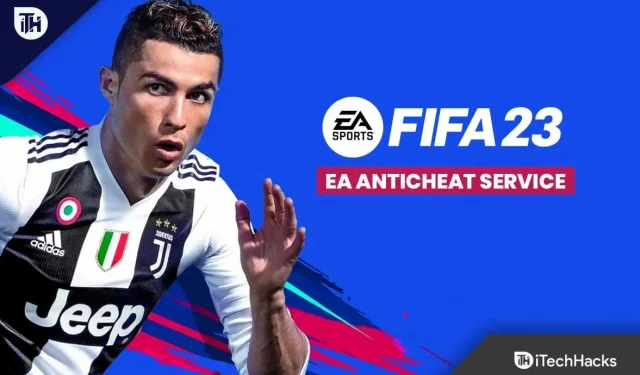
U was gefrustreerd door het bericht “FIFA 23 EA Anticheat-service heeft een fout aangetroffen. Start het spel opnieuw en krijg een EA-anti-cheatfout”? Als dit het geval is, helpt deze handleiding u bij het oplossen van deze foutmelding. Welnu, dit is een veel voorkomende fout die meestal optreedt wanneer er problemen zijn met de Anticheat-spelbestanden op uw apparaat.
Het oplossen van de FIFA 23 EA anti-cheat service-foutmelding zal dus geen probleem zijn. Lees daarom deze handleiding tot het einde als u ook met dit probleem wordt geconfronteerd. Dus laten we naar de gids gaan.
Inhoud:
- 1 Fix FIFA 23 EA AntiCheat Service-fout. Start het spel opnieuw en EA AntiCheat-fout
- 1.1 Start uw apparaat opnieuw op
- 1.2 Werk de GPU van uw apparaat bij
- 1.3 Controleer of er updates in behandeling zijn voor het spel
- 1.4 Sluit onnodige achtergrondtaken
- 1.5 Controleer Windows-updates
- 1.6 Probeer overlay-apps uit te schakelen
- 1.7 Voer FIFA 23 uit als beheerder
- 1.8 Installeer Anti-Cheat opnieuw
- 1.9 Neem contact op met EA-ondersteuning
- 1.10 Nabespreking
Fout in FIFA 23 EA AntiCheat-service opgelost. Start het spel opnieuw en EA AntiCheat-fout
Het zal niet moeilijk voor je zijn om de FIFA 23 EA anti-cheat-servicefout op je apparaat op te lossen. Maak je er dus geen zorgen over, want we hebben alle onderstaande oplossingen in deze handleiding genoemd. Dus laten we deze oplossingen eens bekijken:
Start uw apparaat opnieuw op
Zorg er eerst voor dat u uw apparaat opnieuw opstart voordat u een van de onderstaande oplossingen uitvoert. Dit is nodig omdat de mogelijkheid bestaat dat sommige cachegegevens beschadigd of beschadigd zijn op uw apparaat waardoor u dit probleem ondervindt.
Dus wanneer u uw apparaat opnieuw opstart, wordt het RAM-geheugen van uw apparaat gewist en krijgt het een nieuwe start om correct te functioneren.
Werk de GPU van uw apparaat bij
Er is ook een mogelijkheid dat het GPU-stuurprogramma van uw apparaat verouderd is, waardoor u dit probleem ondervindt. Ondertussen hebben veel gebruikers gemeld dat ze met dit probleem worden geconfronteerd en ontdekken later dat de stuurprogramma’s de belangrijkste boosdoener zijn en wanneer ze hun GPU-stuurprogramma bijwerken, is de EA-anti-cheat-servicefout verholpen.
Controleer daarom ook of het GPU-stuurprogramma van uw apparaat up-to-date is met behulp van de onderstaande stappen:
- Open allereerst Apparaatbeheer.
- Zoek daarna en dubbelklik op het tabblad Beeldschermadapter.
- Klik vervolgens met de rechtermuisknop op de naam van de GPU en selecteer Vernieuwen.
- Klik ten slotte op Automatisch naar stuurprogramma’s zoeken.
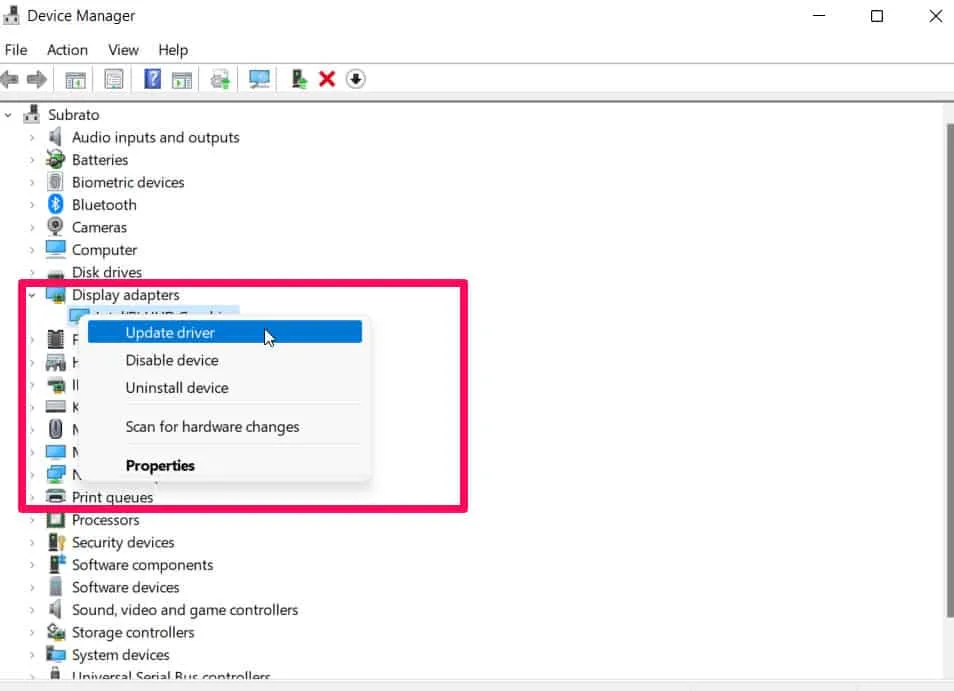
Controleer of de game een update in behandeling heeft
Soms negeren we ook het feit dat we onze game regelmatig moeten updaten als er een update beschikbaar is. Daarom is het erg belangrijk om te controleren of er een update beschikbaar is.
Het is dus een goed idee om de FIFA 23-update te downloaden en te installeren vanuit de gamebibliotheek van je launcher. Nadat je je spel hebt bijgewerkt, moet je het echter opnieuw opstarten en controleren of de FIFA 23 EA Anti-Cheat Service-fout is verholpen of niet. Dus om te controleren op updates, ga je naar de Steam-client> Ga naar bibliotheek> klik op FIFA 23.
Sluit overbodige achtergrondtaken
Sluit overbodige achtergrondtaken af om te voorkomen dat er extra bronnen op uw computer worden gebruikt. Deze stappen leiden u door het proces van het verwijderen van achtergrondtaken:
- In eerste instantie kunt u Taakbeheer openen door op Ctrl + Shift + Esc te drukken.
- Klik op het tabblad Processen op de taak die u wilt sluiten en selecteer deze.
- Selecteer een taak en klik op Taak beëindigen. Voer voor elke taak de stappen afzonderlijk uit.
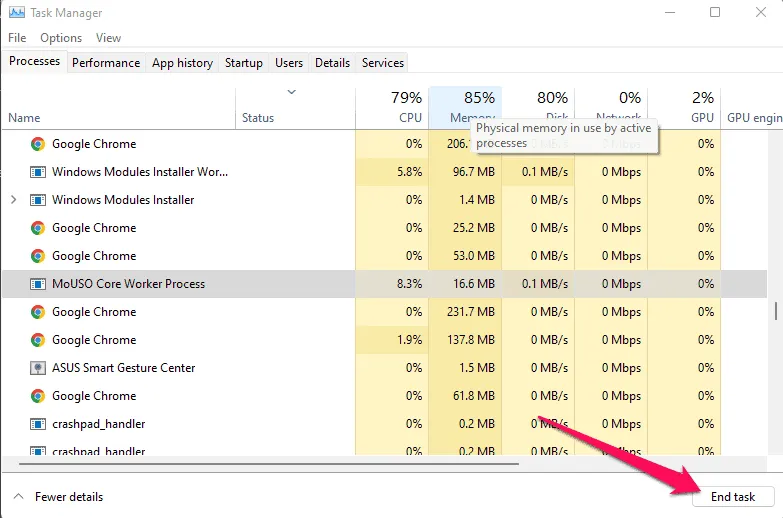
- Als u klaar bent, kunt u uw computer opnieuw opstarten.
Controleer Windows-updates
De OS-build is waarschijnlijk zo verouderd dat er corruptie is opgetreden. Degenen die hetzelfde probleem ondervinden, kunnen de onderstaande stappen volgen om te controleren op Windows Updates. Als er een update beschikbaar is, installeert u deze. Het is een verstandige beslissing om waar mogelijk de nieuwste software-updates te installeren, omdat deze altijd bugfixes en verbeteringen bevatten. Hier is hoe het te doen:
- U kunt Windows-instellingen openen door op Windows + I te drukken.
- Ga daarna naar het gedeelte “Windows Update” en klik op “Controleren op updates”.
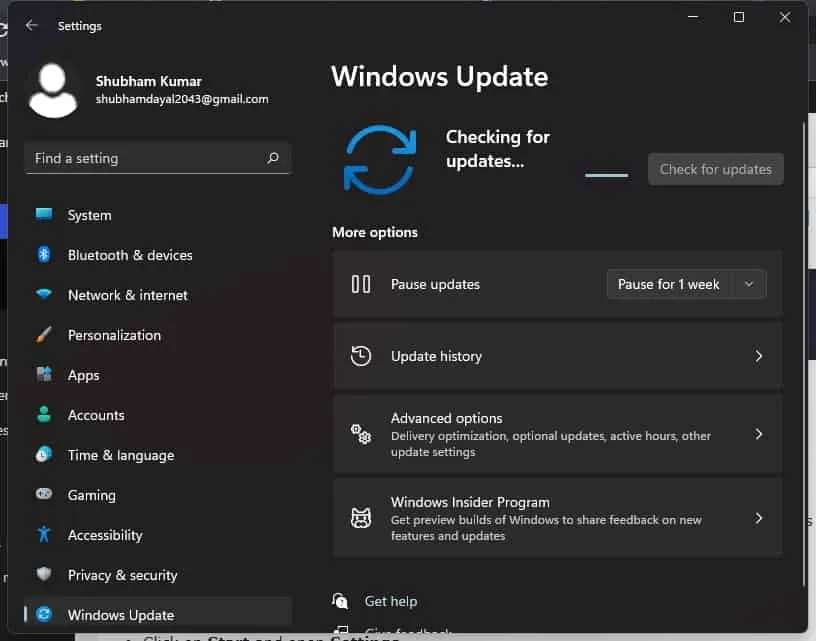
Dus dat is het. Zodra je de game start, zul je zien dat de FIFA 23 EA Anti-Cheat Service-bug is opgelost.
Probeer overlay-apps uit te schakelen
Overlays in sommige populaire apps kunnen de spelprestaties verstoren of zelfs problemen veroorzaken tijdens het opstarten. Als je een probleem hebt met de FIFA 23 EA Anti-Cheat Service, volg je deze stappen om deze uit te schakelen:
Discord-overlay uitschakelen:
- Klik in de Discord-app op het instellingenpictogram.
- Selecteer in de app-instellingen “Overlay” en schakel “In-game overlay inschakelen” in.
- Selecteer FIFA 23 op het tabblad Games.
- Schakel ten slotte de schakelaar In-game overlays inschakelen uit.
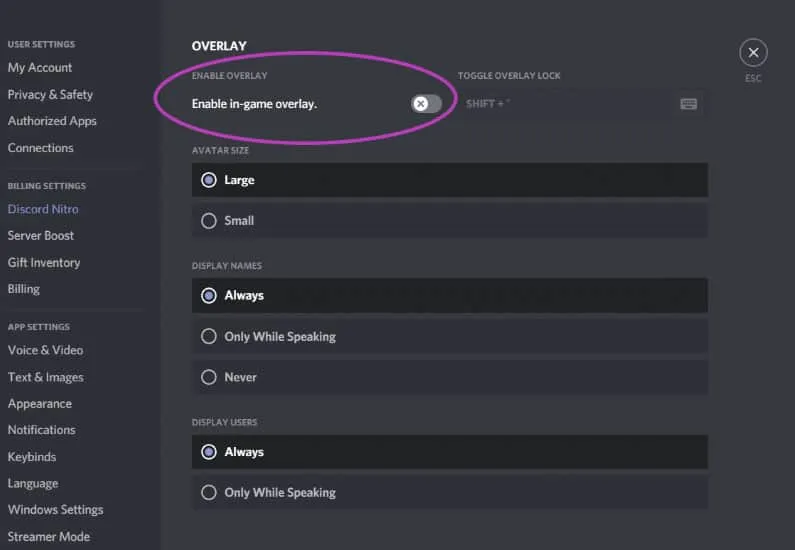
- U moet uw computer opnieuw opstarten om de wijzigingen door te voeren.
Schakel de Xbox-gamebalk uit:
- Druk op Windows + I om Windows-instellingen te openen.
- Selecteer Games > Game Bar > Schakel het opnemen van gameclips, screenshots en uitzendingen uit.
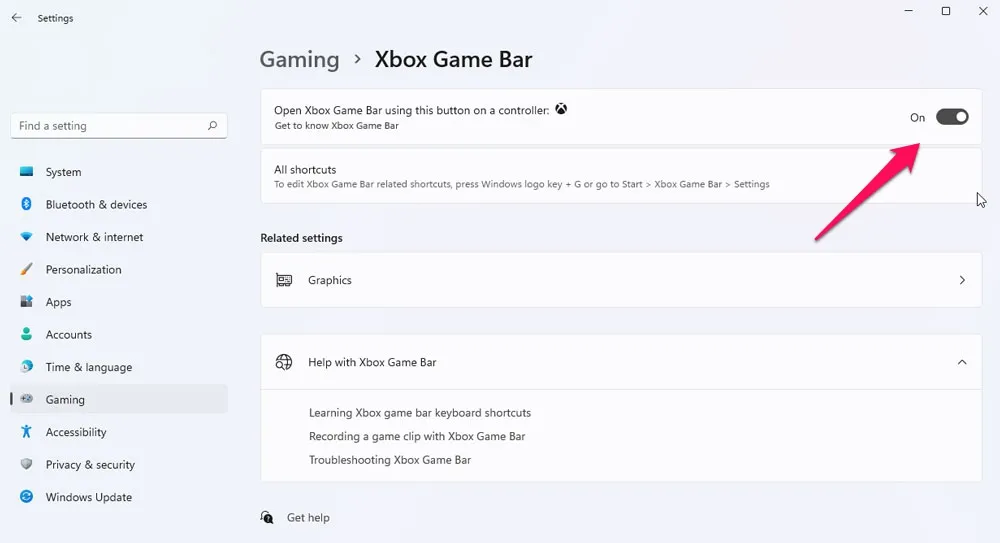
Voer FIFA 23 uit als beheerder
Als u privilegeproblemen met betrekking tot gebruikersaccounts wilt voorkomen, moet u het uitvoerbare spel als beheerder uitvoeren. U moet het spel dus uitvoeren als beheerder door de onderstaande stappen te volgen om de EA Anticheat Service-fout op te lossen. Start het spel opnieuw”foutmelding:
- Klik op uw computer met de rechtermuisknop op het bestand FIFA 23.exe.
- Ga naar Eigenschappen > Compatibiliteit.
- Vink vervolgens het vakje Dit programma uitvoeren als beheerder aan om het in te schakelen.
- Klik na het aanbrengen van wijzigingen op Toepassen en OK om ze op te slaan.
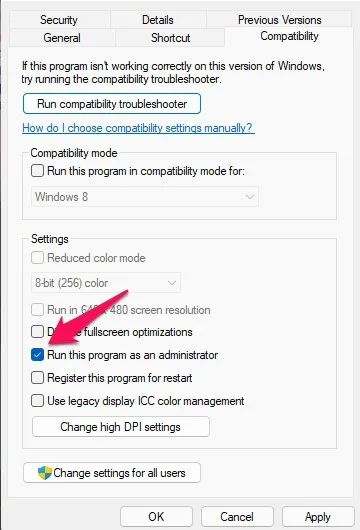
Antiheat opnieuw installeren
Als de hierboven genoemde oplossingen niet voor u werken, kan het wat moeilijker zijn als u problemen hebt om ze te volgen. Deze keer is het nog steeds nodig om het spel als beheerder uit te voeren om het soepel te laten verlopen. Volg deze stappen om aan de slag te gaan:
- Zoek in eerste instantie de installatie van EA Anti-Cheat in C:/Program Files/EA/AC .
- Verwijder EA anti-cheat .
- Voer Origin uit als beheerder.
- Start FIFA 23 om EA AntiCheat opnieuw te installeren .
- Nadat het is voltooid, start u uw computer opnieuw op.
- Zorg er vervolgens voor dat Origin wordt uitgevoerd als beheerder.
- Schakel uw antivirusprogramma uit.
- Nu kun je FIFA 23 starten.
Neem contact op met EA-ondersteuning
Stel, voor het geval je faalt; dan is de kans groot dat u dit probleem ondervindt vanaf de EA-server. Dus, als laatste redmiddel, moet je contact opnemen met EA-functionarissen en hen vragen naar deze FIFA 23 EA anti-cheat-servicebug. Zodra dit is gebeurd, zullen ze u zeker helpen bij het oplossen van dit probleem.
Samenvatten
Hoewel dit type fout meestal niet voorkomt, weet u nu hoe u het kunt oplossen als u het tegenkomt. Gebruik dus de fixes die we eerder noemden om de FIFA 23 EA anti-cheat-servicefout op te lossen. We hopen dat deze gids u heeft geholpen. Als u echter suggesties of twijfels heeft, laat dan hieronder een reactie achter en laat het ons weten.



Geef een reactie